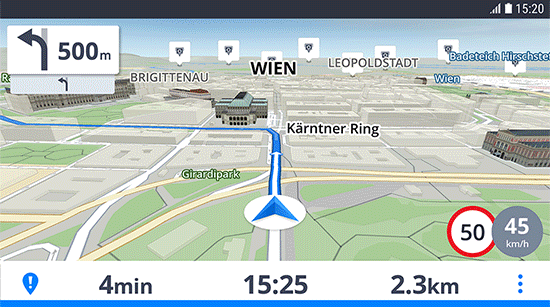Mon PC ne reconnaît pas une clé USB dans Windows 8 Quelles sont les causes et comment résoudre cette erreur?

Les périphériques de stockage amovibles sont devenus l’un des outils les plus utilisés par la plupart des utilisateurs du monde entier , qu’il s’agisse d’une mémoire flash, d’un disque dur externe ou d’une clé USB, et c’est que ces périphériques de stockage sont devenus s’est transformé en un très bon outil pour pouvoir transporter facilement des informations et des fichiers d’un endroit à un autre.
Ils se distinguent par leur facilité d’utilisation , où il suffit de le connecter au PC pour qu’il soit reconnu et ainsi commencer à l’utiliser , soit pour en extraire des informations, soit pour y enregistrer des données ou des fichiers. Cependant, vous pouvez obtenir une erreur lors de la connexion et c’est que dans de nombreux cas, ces périphériques ne sont pas reconnus par l’ordinateur.
Ce type d’erreur pose sans aucun doute de nombreux problèmes , en particulier lorsque vous devez y enregistrer ou extraire des données importantes . Les causes de ce problème peuvent être multiples, mais heureusement pour tout le monde, ce type d’ erreur est généralement facilement résolu . C’est pourquoi nous allons vous montrer ici les principales causes de ce problème et comment vous pouvez le résoudre, pour ce faire, suivez tout ce que nous vous apprendrons ensuite dans le post.
Quelles sont les principales raisons pour lesquelles mon PC ne reconnaît pas une clé USB?

Comme déjà mentionné, cette erreur de lecture de la mémoire USB peut être liée à différents facteurs, principalement les raisons pour lesquelles ces périphériques ne sont pas reconnus sont généralement facilement résolues à moins que l’unité de stockage n’ait été complètement endommagée. .
Conformément à cela, nous vous montrons ici certaines des principales causes pour lesquelles ces périphériques externes ne sont pas reconnus dans Windows:
Virus
Les virus sont l’une des raisons les plus courantes pour lesquelles les clés USB ne sont pas reconnues dans les ordinateurs , vous devez garder à l’esprit que la sécurité de ces périphériques externes est très importante , principalement parce qu’il s’agit de périphériques qui doivent constamment être connectés à différentes machines , soit pour en extraire des informations ou pour y sauvegarder.
Cela signifie qu’être en contact interne avec différentes machines, le risque d’être infecté par un virus est très grand . L’un des effets que cela provoque est que la mémoire ne peut pas être lue par l’ordinateur , ce qui vous posera sans aucun doute de graves problèmes . C’est pourquoi l’importance de l’ analyser en permanence à la recherche de tout logiciel malveillant qui y est entré.
Échec du pilote
Une autre des principales causes de ce problème est l’ échec du pilote , ces types d’éléments Windows sont généralement installés automatiquement lorsque les périphériques sont connectés à l’un des ports USB de l’ordinateur , mais dans de nombreux cas, ce n’est pas le cas. et ils ne sont pas reconnus, car ils ne sont pas reconnus, l’installation ne peut pas être effectuée , ce qui peut être causé par le manque de pilotes appropriés.
Dans ces cas, ce que vous devez faire est d’ installer les pilotes manuellement , mais avant de le faire, il est important d’être complètement sûr quel est le problème qui est généré, que ce soit avec l’ ordinateur ou que la clé USB ne fonctionne pas correctement. Une façon d’ éviter d’endommager la mémoire externe est de lui donner une bonne maintenance et une bonne utilisation , il est préférable d’autoriser le système avant de le retirer de l’ordinateur afin qu’il approuve son expulsion , avec ces types d’actions, vous pouvez prolonger sa durée de vie utile .
Erreur matérielle
Lorsque cette erreur est générée, il est très important de pouvoir rejeter tout ce qui est possible afin de trouver la raison du problème, c’est pourquoi il est très important de s’assurer que l’erreur ne vient pas du matériel et que le port ne fonctionne pas correctement. Dans de nombreuses occasions, lorsque la mémoire externe n’est pas reconnue par l’ordinateur, cela peut être dû à une défaillance du port USB.
Afin d’exclure cela, il est nécessaire de tester la mémoire dans un autre des ports USB de l’appareil et ainsi pouvoir vérifier si cela fonctionne ou non . Si le problème persiste, une autre bonne option consiste à essayer de connecter la souris, le clavier, la webcam ou tout autre périphérique à câble USB pour voir s’il est reconnu par le système .
Erreur de mise à jour Windows
Lorsque le système Windows ne dispose pas des mises à jour nécessaires, il arrive souvent que des problèmes surviennent au niveau du logiciel ou du matériel , ce qui peut entraîner des problèmes lors de la reconnaissance d’une clé USB .
Gardez à l’esprit qu’avec les mises à jour Windows, les pilotes sont également mis à jour , ce qui vous aidera à mettre à jour les pilotes qui vous permettront de reconnaître facilement tout type de périphérique que vous connectez à l’ordinateur. Par conséquent, vous devez vous assurer qu’il n’y a aucune mise à jour en attente sur votre ordinateur et si tel est le cas, vous devez les installer pour essayer de corriger ce problème .
L’appareil n’est pas correctement connecté
Il est également possible que sans vous en rendre compte, vous ayez mal connecté la clé USB au port USB de l’ordinateur, dans de nombreux cas, elle est insérée dans l’ordinateur mais pas suffisamment pour qu’elle établisse un bon contact et soit reconnue par le système d’exploitation Windows. , donc ces détails méritent d’être examinés lorsque ces erreurs se produisent.
Apprenez étape par étape comment réparer les ports USB de votre Windows 8 pour qu’il reconnaisse la clé USB
Si pour une raison quelconque votre clé USB n’est pas reconnue par l’ordinateur, c’est peut-être parce qu’elle présente des pannes dans les ports USB , donc une très bonne alternative pour cela est de la résoudre en réparant ces ports .
Pour cela il faudra que vous suiviez les différentes méthodes que nous allons vous apprendre ci-dessous:
Redémarrez le système
La première étape à franchir est de redémarrer l’ordinateur, car c’est la méthode la plus simple qui peut être utilisée pour essayer de résoudre ce problème . Dans de nombreuses occasions, lorsque quelque chose ne va pas avec le système, la meilleure alternative est d’éteindre l’ordinateur et de le rallumer ou de le redémarrer directement.
Bien qu’il s’agisse d’un processus assez simple, il peut être très efficace et fonctionne à de nombreuses reprises, c’est donc une très bonne alternative pour l’essayer, surtout si votre problème est la reconnaissance de la mémoire externe. Si, lors de la remise sous tension du PC, il ne reconnaît toujours pas le périphérique externe, il sera alors nécessaire de recourir à d’autres méthodes pour essayer de le résoudre.
Vérifiez physiquement le port USB
Comme déjà mentionné dans la section précédente, le problème vient souvent du matériel du port USB , c’est donc une très bonne option pour pouvoir le vérifier physiquement , car cela vous permettra de savoir s’il y a quelque chose coincé à l’intérieur ou si c’est le cas. instable. Pour tester cela, vous pouvez connecter la clé USB et détailler si elle se déplace très facilement sur le côté.
Cela doit être fait très délicatement, en évitant de causer d’autres dommages . Vous devez également prendre en compte la fréquence à laquelle vous utilisez ce port , si vous connectez et déconnectez constamment des périphériques dessus, cela peut être dû à un problème physique. Si le port est très instable , il est fort probable qu’il soit plié ou cassé, il est préférable de demander l’aide d’un professionnel qui pourra le changer correctement .
Utiliser le gestionnaire de périphériques sous Windows
«MISE À JOUR ✅ Votre Windows 8 ne reconnaît pas une clé USB et vous souhaitez résoudre cette erreur? ⭐ ENTREZ ICI ⭐ et apprenez comment à PARTIR DE SCRATCH! ⭐»
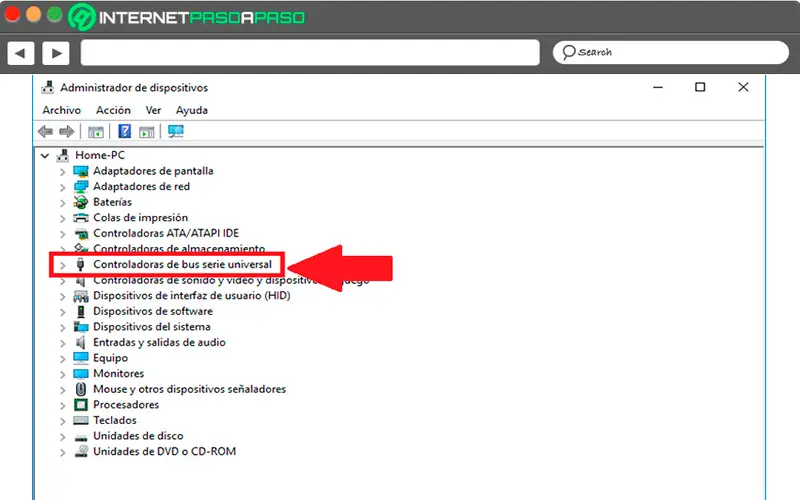
La plupart de ces problèmes sont directement liés au fonctionnement d’un pilote ou parce qu’ils n’ont pas les bons . Heureusement, il existe un moyen de vérifier cela.
Pour ce faire, vous devez vous rendre dans le «Gestionnaire de périphériques» et suivre chacune de ces étapes:
- La première chose à faire est d’aller sur le bouton Démarrer et de faire un clic droit là-bas, dans le menu d’options qui y apparaît, vous devez sélectionner l’option «Gestionnaire de périphériques».
- Dans cette section, tous les périphériques connectés à la machine apparaissent généralement et sont regroupés par catégories spécifiques. Par conséquent, vous devez trouver celui pour «Universal Serial Bus Controller» et double-cliquez dessus.
- Ensuite, vous verrez une liste où vous devriez rechercher l’option de «contrôleur hôte USB», le nom de celui-ci variera selon le PC étant plus long, mais il contiendra nécessairement cette phrase pour que vous puissiez l’identifier rapidement.
- Si cette option n’apparaît pas, il est fort probable que le port USB soit celui qui échoue, car il ne reconnaît pas le périphérique externe . Pour le résoudre, vous pouvez aller à «Rechercher les modifications matérielles» situé en haut de votre écran.
- Ici, un nouveau processus de vérification commencera où tout appareil qui y est connecté doit être détecté .
- Si après l’analyse rien n’est détecté, alors vous devriez envisager de réinstaller les pilotes , pour cela, vous devez sélectionner «USB host controller» afin de pouvoir désinstaller chacun d’eux.
- Lorsqu’ils ont déjà été désinstallés, il sera alors nécessaire de redémarrer votre PC et de cette façon les pilotes seront automatiquement installés à nouveau lorsque vous allumerez l’ordinateur. Cela devrait réparer les dommages au port USB .
Appareil en suspension
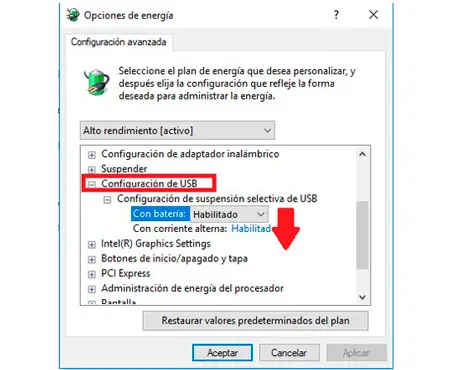
C’est une autre raison pour laquelle les mémoires USB ne sont souvent pas reconnues sur un ordinateur. Si votre ordinateur a activé le système de suspension sélective , cet appareil ne sera pas reconnu .
Cette option est généralement inconnue de la plupart, mais elle est généralement activée avec l’option de réduire l’alimentation des périphériques USB qui ne sont pas actifs. Cela signifie que si vous n’avez jamais utilisé cet appareil sur votre ordinateur, cela vous affectera sûrement ou dans le cas où vous l’avez déjà utilisé , mais que vous l’avez supprimé sans demander au préalable l’autorisation de Windows , cela pourrait entraîner des inconvénients pour la lecture sur le système .
Heureusement, ce problème peut être résolu de manière très simple et rapide, pour cela, vous pouvez suivre chacune des étapes que nous vous apprendrons ci-dessous:
- La première chose à faire sera d’accéder aux «Options d’alimentation de Windows».
- Lorsque vous êtes dans la fenêtre «Options d’alimentation» , vous devez sélectionner l’élément «Modifier les paramètres du plan d’alimentation», celui que vous avez à ce moment-là sera désactivé.
- Vous devez maintenant sélectionner » Modifier les paramètres d’alimentation avancés».
- Ensuite, une nouvelle boîte apparaîtra où vous pourrez effectuer la nouvelle configuration des » Options d’alimentation «.
- Ensuite, vous devrez cliquer sur «Configuration USB», vous y verrez une liste d’options où vous devez choisir «Configuration de suspension sélective USB».
- Si cette option apparaît comme «Enabled», vous devrez la changer en «Disabled». Lorsque vous avez modifié ces paramètres, il vous suffit de cliquer sur «Appliquer» puis sur «OK» pour que toutes les modifications soient enregistrées.
- Pour terminer et vous assurer que la configuration est correctement appliquée , vous devrez redémarrer votre ordinateur et essayer de reconnecter votre mémoire externe .
Mettez à jour votre système d’exploitation
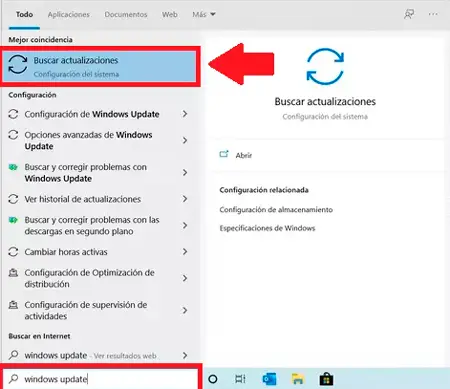
Dans le cas où le problème de reconnaissance de la clé USB persiste , il sera alors nécessaire de mettre à jour votre ordinateur , cela vous aidera à disposer des dernières mises à jour de votre système d’exploitation et les possibilités de corriger cette erreur sont très larges. Pour cela, il faut aller dans «Démarrer» et y sélectionner «Barre de recherche» et y écrire «Windows Update». Dans les options qui apparaissent à l’écran, sélectionnez «Vérifier les mises à jour».
S’il y en a une disponible, le système commencera à l’appliquer , gardez à l’esprit que, selon le type de mise à jour, ce sera la durée de la mise à jour. Après avoir mis à jour le système, il est préférable de le redémarrer et d’essayer de reconnecter la mémoire , si l’erreur était liée aux mises à jour, elle aura été corrigée et votre unité de stockage sera lue correctement .
Attribuer une lettre au lecteur de stockage
Enfin, si vous avez déjà appliqué toutes les méthodes précédentes et que vous n’avez toujours pas de résultat positif , il sera alors nécessaire d’ attribuer une lettre au lecteur externe , dans ce cas il peut s’agir d’un disque dur externe, d’une clé USB ou d’une clé USB. Pour cela, vous devez reconnecter l’appareil à l’ordinateur.
Ensuite, vous devez appuyer sur la combinaison de touches «Windows + X» , puis choisissez «Gestion des disques». Là, vous devez faire un clic droit sur votre lecteur de stockage USB et sélectionner l’option «Modifier la lettre du lecteur et les chemins».
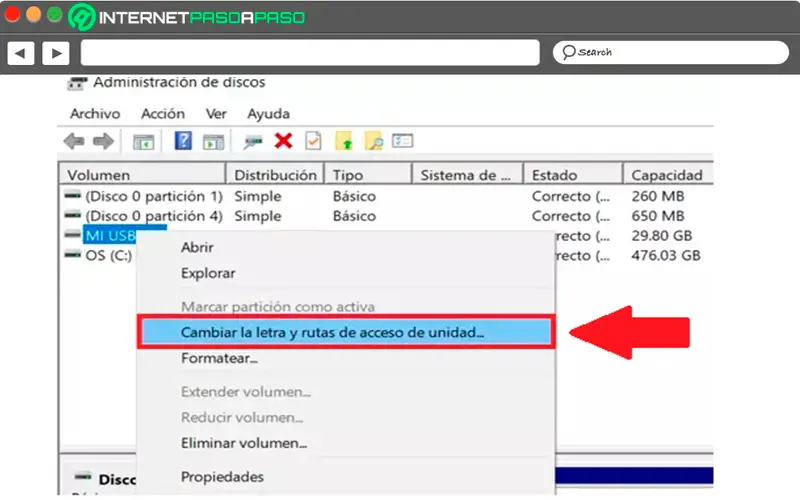
Maintenant, à partir de la fenêtre pour ajouter une lettre ou un chemin, vous allez cocher la case «Monter dans le dossier NTFS vide suivant». Là, vous devez entrer le chemin de votre périphérique tel que C: \ MI_USB puis cliquer sur «OK» afin que l’unité de stockage soit visible dans le chemin qui a été indiqué.
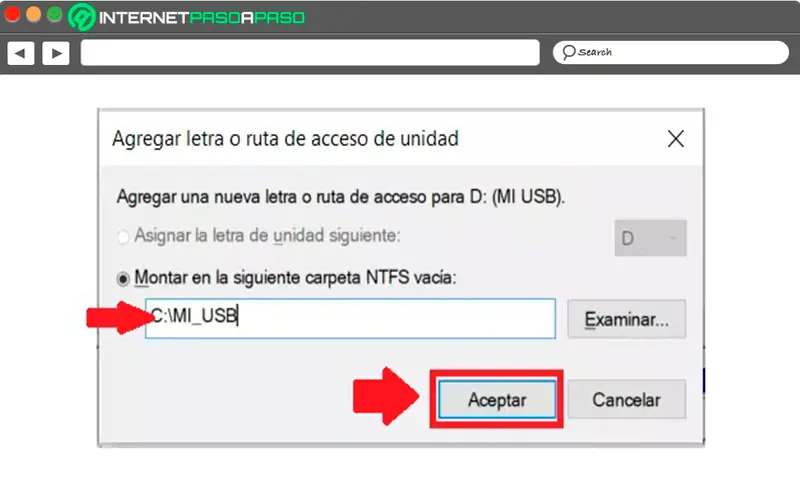
Si vous avez des questions, laissez-les dans les commentaires, nous vous répondrons dans les plus brefs délais, et cela sera également d’une grande aide pour plus de membres de la communauté. Je vous remercie!